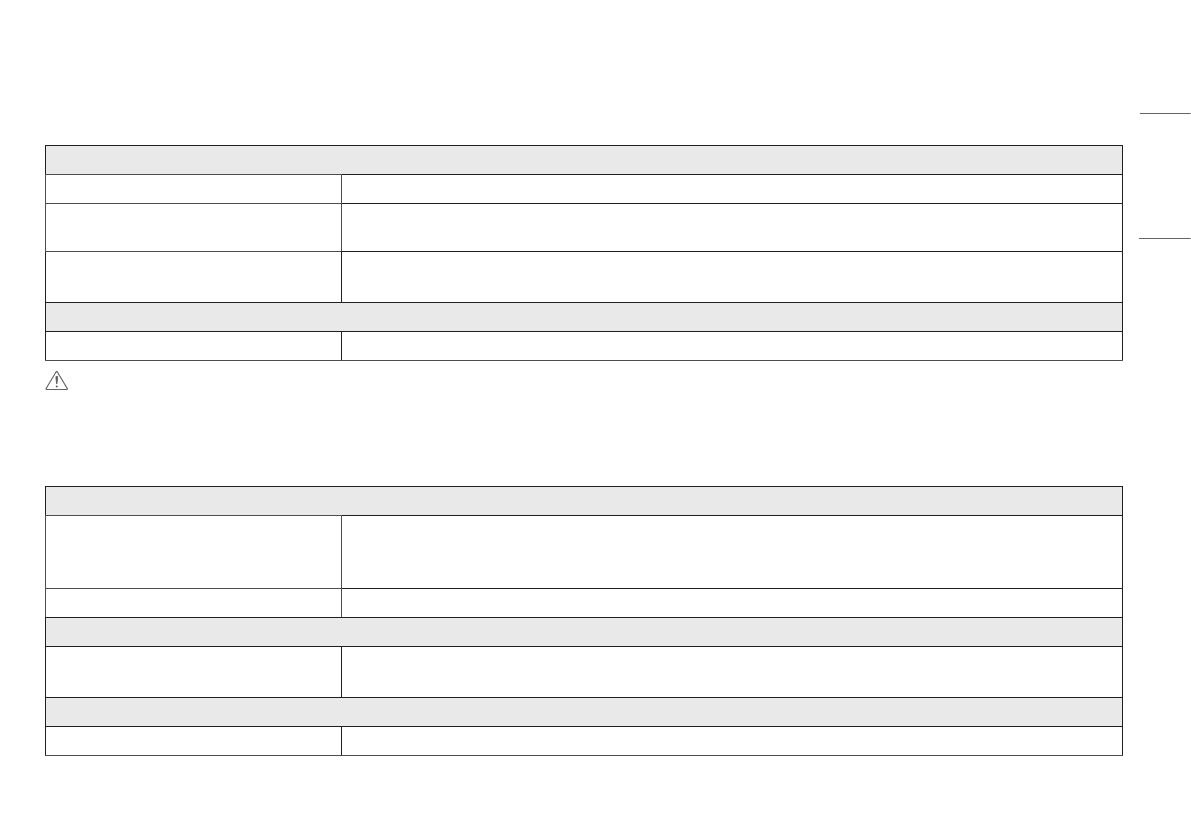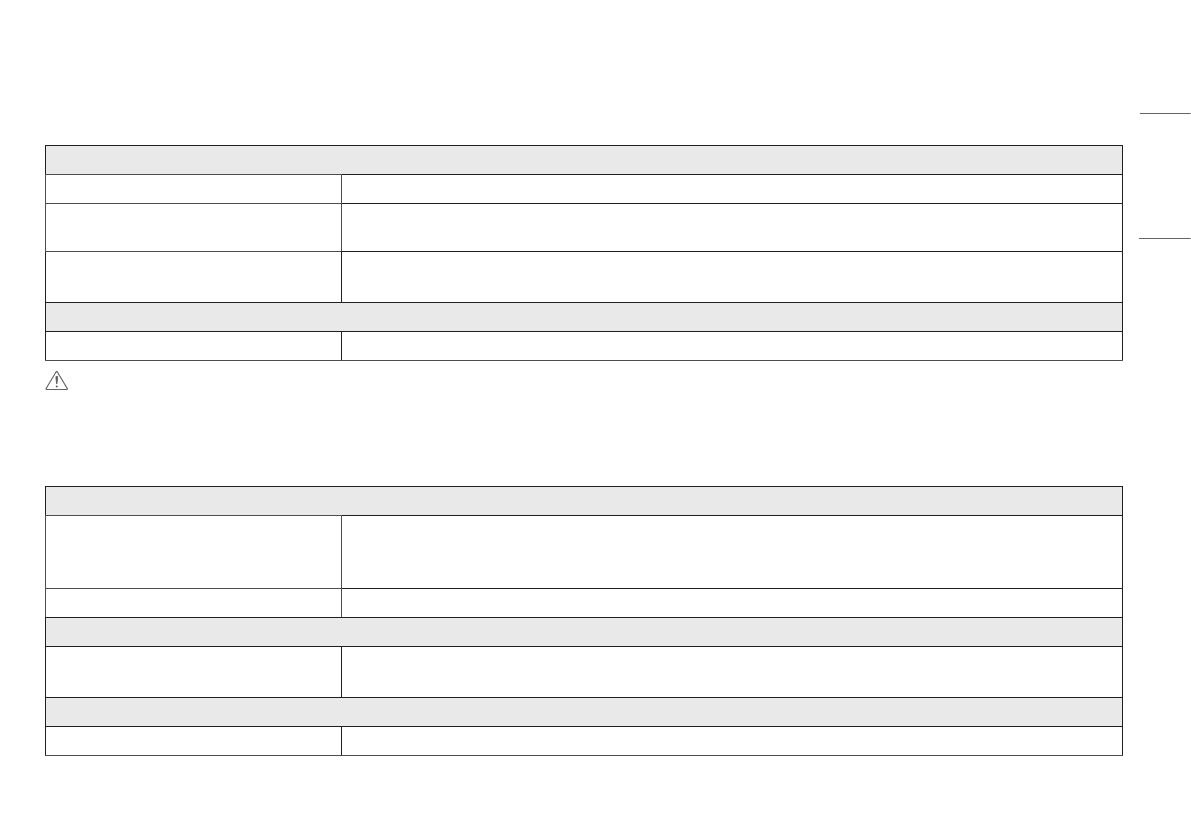
19
SLOVENČINA
ODSTRAŇOVANIE PORÚCH
Kým zavoláte do servisu, overte si nasledovné.
Nezobrazí sa žiaden obraz
Je pripojený napájací kábel k displeju?
• Skontrolujte, či je napájací kábel správne zapojený do zásuvky.
Zobrazuje sa na obrazovke hlásenie Out of Range (Mimo
rozsahu)?
• Toto hlásenie sa zobrazí, keď signál z počítača (grafickej karty) je mimo rozsahu horizontálnej alebo vertikálnej frekvencie displeja. Naštudujte si časť „Technické
parametre“ v tejto príručke a displej nakonfigurujte znovu.
Zobrazuje sa na obrazovke hlásenie No signal (Žiadny
signál)?
• Potom, čo je monitor v stave No signal (Žiadny signál), prechádza do režimu DPM.
• Toto hlásenie sa zobrazuje v prípade, že signálový kábel medzi počítačom a monitorom chýba alebo je odpojený. Skontrolujte kábel a znovu ho pripojte.
Neviete ovládať niektoré funkcie OSD?
Neviete vybrať niektoré položky ponuky OSD? • Ovládače OSD môžete hocikedy odomknúť vstupom do ponuky uzamknutia na OSD a vypnutím položiek.
UPOZORNENIE
• Prejdite na Ovládací panel ► Displej ► Nastavenia a skontrolujte, či bola zmenená frekvencia alebo rozlíšenie. Ak áno, obnovte odporúčane nastavenie videokarty.
• Ak nie je zvolené odporúčané (optimálne) rozlíšenie, písmená môžu byť rozmazané a obrazovka môže byť tmavá, zrezaná alebo skreslená. Uistite sa, že ste zvolili odporúčané rozlíšenie.
• Spôsob nastavenia môže závisieť od počítača a operačného systému, pričom vyššie uvedené rozlíšenie nemusí byť podporované vzhľadom na nedostatočný výkon videokarty. V tomto prípade sa obráťte na výrobcu počítača alebo
videokarty.
Zobrazovaný obraz je nesprávny
Čiernobiely obraz alebo nezvyčajné farby na obrazovke.
• Skontrolujte, či je signálový kábel správne pripojený. V prípade potreby ho dotiahnite skrutkovačom.
• Skontrolujte, či je videokarta správne zasunutá do slotu.
• Nakonfigurujte nastavenie farieb na viac ako 24 bitov (verné farby) pod položkami Ovládací panel ► Nastavenia.
Obrazovka bliká.
• Skontrolujte, či je obrazovka nastavená na prekladaný režim a ak áno, zmeňte nastavenie na odporúčané rozlíšenie.
Zobrazuje sa hlásenie „Unrecognized monitor, Plug&Play (VESA DDC) (Neznámy monitor Plug&Play (VESA DDC))“?
Nainštalovali ste zobrazovací ovládač? • Nezabudnite si nainštalovať ovládač zobrazenia z našich webových stránok: http://www.lg.com.
• Skontrolujte, či videokarta podporuje funkciu Plug&Play.
Mihotanie obrazovky
Nastavili ste odporúčané časovanie? • Ak použijete časovanie HDMI 1080i 60/50 Hz, obraz bude mihotavý. Nastavte časovanie na odporúčaný režim 1080P.